来源:小编 更新:2025-01-30 06:08:17
用手机看
亲爱的读者们,你是否曾幻想过,你的安卓手机也能拥有Windows系统的风采?想象在小小的手机屏幕上,Windows的图标和菜单跃然眼前,是不是瞬间觉得科技的魅力无穷大呢?今天,就让我带你一起探索如何将安卓系统转换成WIN系统,让你的手机焕发新的活力!

在开始转换之前,让我们先来了解哪些安卓手机可以成功转换成WIN系统。目前,微软官方仅推出了适配小米4的刷机包,所以如果你的手机不是小米4,那么你可能需要寻找其他方法。

1. 下载刷机工具:首先,你需要下载MiFlash刷机工具。这个工具已经集成了ADB工具和所有的驱动,安装过程可能会出现Windows安全提示窗口,选择“始终安装此驱动程序软件”即可。
2. 备份重要数据:在开始转换之前,一定要备份你的手机中的重要数据,以免在转换过程中丢失。
3. 下载刷机包:在小米官网下载适配小米4的Windows 10刷机包。
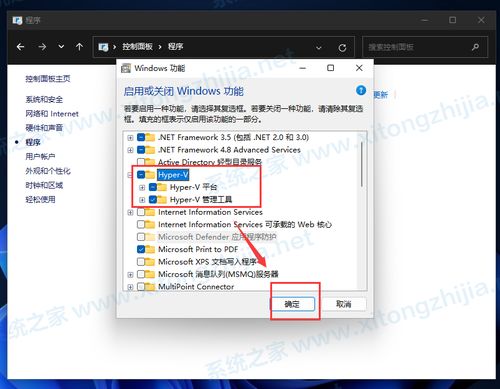
1. 打开MiFlash:安装完成后,打开MiFlash,你会看到“可用设备”为空,别着急,接下来要进行一下准备工作。
2. 进入EDL模式:按下Win+R组合键,输入CMD打开命令提示符窗口,定位到MiFlash工具的文件夹(指令为cd 路径),然后输入命令adb reboot edl并回车。这时候手机会黑屏,不用担心,第一步已经成功了。
3. 选择刷机包:在MiFlash中就可以看到你的设备了,这时点击左上角的“浏览”,定位到之前下载的ROM包,然后点击右上角的“刷机”,只需静待2分钟左右,完成后就可以打开手机感受Windows 10了。
虽然系统已经升级到Windows 10,但是除了在界面上有所改变,体验并没有太大变化,和WP 8区别并不太大。不过,你可以在手机上安装一些Windows应用,比如Office、OneNote等,让你的手机变得更加实用。
1. 兼容性问题:由于安卓和Windows系统的差异,部分应用可能无法在转换后的手机上正常运行。
2. 系统稳定性:转换后的系统可能会出现一些不稳定的情况,需要你耐心等待微软进行优化。
3. 数据恢复:在转换过程中,可能会出现数据丢失的情况,所以一定要提前备份重要数据。
通过以上步骤,你就可以将安卓系统转换成WIN系统了。虽然这个过程可能会遇到一些困难,但相信只要你有耐心,一定能够成功。让我们一起期待,你的手机焕发新的活力吧!